Það er alltaf erilsamt verkefni að finna lykilorð tengdra WIFI netsins. Á tölvu / fartölvu er það nokkurn veginn beint áfram en þegar kemur að farsímum verða hlutirnir svolítið flóknir. Þetta getur vissulega verið gagnlegt þegar þú ert í neyðartilvikum til að tengjast Wi-Fi í Android eða iOS tækinu þínu. Því miður gætirðu ekki Wi-Fi lykilorðið þitt á minnið, í slíku tilfelli, hvernig gætirðu fundið Wi-Fi lykilorð í Android eða iOS tækjum þínum til að nota það í öðrum tækjum?
Í flestum tilfellum gætirðu gleymt þínu Lykilorð fyrir Wi-Fi net á Android eða iOS sem þú hefur notað lengi þar sem þú hefur vistað gífurlegan fjölda mismunandi WiFi neta í tækinu þínu. Það er mjög þægilegt að tengjast öllum þessum netum sjálfkrafa, en hvernig gætir þú tengt Wi-Fi net við eitthvert annað tæki eins og spjaldtölvu eða fartölvu í fyrsta skipti við eitt af þessum netum? Ef um fartölvu eða tölvu er að ræða er auðvelt að komast að vistuðu lykilorðinu. Það er ansi erfitt að skoða vistaða Wi-Fi lykilorðið þitt í Android eða iOS tækinu þínu. Líklega ertu fastur með Android símanum þínum til að vafra á netinu. Hér er heill leiðbeining sem hjálpar þér að komast að Wi-Fi lykilorði í Android eða iOS tækinu þínu.
Hvernig á að skoða Wi-Fi lykilorð á Android eða iOS tæki?
Wi-Fi lykilorð er mjög nauðsynlegt þessa dagana þar sem núverandi kynslóð er algjörlega háð internetinu til að stjórna allri daglegri starfsemi. Það er mjög nauðsynlegt að gera það ljóst að ferlið virkar aðeins á Android og IOS tæki með rætur og fangelsi. Venjulega verða upplýsingarnar um Wi-Fi lykilorðið geymt í kerfismöppu tækisins sem aðeins stjórnandi hefur aðgang að. Hér er einfalt og einfalt ferli þar sem þú munt geta endurheimt öll vistuðu Wi-Fi lykilorðin úr rótaðri Android og iOS-tækinu þínu.
Skref til að sækja Wi-Fi lykilorð á Android tækinu þínu
Til þess að ná vistuðu WiFi lykilorðinu þínu úr Android tækinu þínu þarftu að fá aðgang að rótarskrám Android kerfisgagnanna þinna. Til að fá aðgang að rótarskrám Android kerfisgagnanna þarftu að hafa skráarkönnuði uppsettan á vélinni þinni.
Step1: Gakktu úr skugga um að þú hafir rótað Android tækinu þínu. Ef þú hefur ekki enn rótað tækið þitt, þá er hér ítarleg aðferð um hvernig á að róta Android tæki án þess að þurfa tölvu eða fartölvu.
Skref 2: Þú þarft að taka út kerfisskrá á Android, en það er ekki hægt að nota hefðbundna skráarskoðara sem er fyrirfram uppsettur í tækinu. Svo verðum við að nota annan File Explorer fyrir þetta verkefni. Það er ráðlagt að nota ES File Explorer til að pakka út kerfisskrá á Android.
Skref 3: Settu upp ES File Explorer forritið á Android frá Google Play Store. Opnaðu ES File Explorer sem þú hefur hlaðið niður á Android tækið þitt.
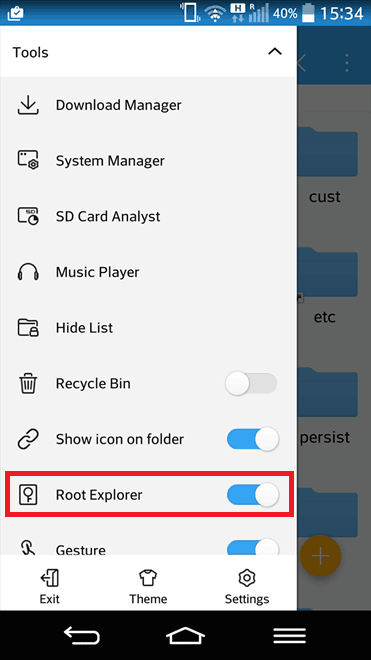
Skref 4: Nú þarftu að virkja 'Root Explorer' aðgerðina í forritinu. Færðu einfaldlega í rótarmöppuna í ES File Explorer þar sem þú þarft að fletta niður í “Root Explorer” undir fellivalmyndinni “Tools” og gera það kleift. Þú getur fundið skrá sem heitir gögn.

Skref 5: Farðu bara í Gögn >> Ýmislegt >> WiFi möppu eins og sýnt er á myndinni hér að neðan:

Skref 6: Undir wifi möppunni finnur þú skrá með nafni sem wpa_supplicant. conf. Veldu skrána og opnaðu hana með einhverjum af ritstjórunum þínum.

Skref 7: Smelltu á skráartáknið til að opna það og vertu viss um að nota innbyggðan texta / HTML áhorfanda ES File Explorer fyrir verkefnið.
Í skránni munt þú geta séð net-SSID og lykilorð þeirra við hliðina á því.
Skref 8: Þú getur nú kannað eftir SSID (netheiti) og skrifað lykilorð við hliðina á því og lokað skránni.

Skref 9: Hér þarftu að einbeita þér að þessum eftirfarandi línum og athugaðu gildin sem gefin eru fyrir psk sem endurspegla WiFi lykilorðið þitt.
net = {
ssid = “WiFi nafnið þitt”
psk = “WiFi lykilorð”
key_mgmt = WPA-PSK
forgangur = 1
Athugið: Gakktu úr skugga um að þú breytir ekki skránni eða þú gætir byrjað í vandræðum með Wi-Fi tenginguna þína.
Skref til að sækja Wi-Fi lykilorð í iOS tækinu þínu
Hingað til hef ég útskýrt skrefin til að sækja vistað Wi-Fi lykilorð í Android tækinu þínu sem krafðist rætur tækisins. Eins og rótað Android tækið sem er notað til að sækja Wi-Fi lykilorð, hérna, þarftu líka að hafa jailbroken apple tæki þar sem þú getur endurheimt vistað Wi-Fi lykilorð úr Apple iPhone tækinu þínu. Hér eru einföld skref sem hjálpa þér að skoða Wi-Fi lykilorð í Apple iOS tækinu þínu:
Skref 1: Upphaflega þarftu að setja upp nifty tweak sem kallast Netlisti frá Cydia verslun.
Skref 2: Sæktu það og settu það upp á Apple iOS tækinu þínu.
Skref 3: Þegar þú hefur lokið uppsetningarferlinu skaltu einfaldlega fara í Wi-Fi stillingar þínar í tækinu þínu.
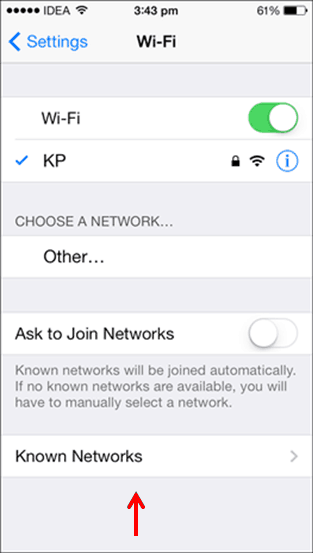
Skref 4: Þar finnur þú nýjan valkost sem 'Lykilorð lykilorðs' or Þekkt lykilorð byggt á Apple iOS útgáfunni þinni.
Skref 5: Ef þú ert að nota Apple tæki sem keyrir iOS 7, þá mun það birtast sem þekkt net.
Skref 6: Pikkaðu einfaldlega á valkostinn og þú munt geta skoðað öll Wi-Fi lykilorð sem eru geymd á Apple iOS tækinu þínu.

Skref 7: Þú munt fá lista yfir tiltækt net ásamt lykilorðunum. En þú hefur ekki leyfi til að velja og afrita öll lykilorðin á Notepad.
Skref 8: Þú þarft að nota venjulegt kerfi penna og pappír til að skrifa það niður. Ef þú ert nægilega fær, geturðu jafnvel lagt það á minnið.
Skref 9: Það er það. Þetta er einfalt ferli til að sækja Wi-Fi lykilorð í iOS tækinu þínu.
Vona að þú hafir skilið heildarferlið um hvernig á að sækja eða skoða vistuð Wi-Fi lykilorð á Android eða Apple iOS tæki. Héðan í frá þarftu ekki að hafa áhyggjur af Wi-Fi lykilorð jafnvel þó að þú hafir ekki tölvuna þína eða fartölvu til að skoða Wi-Fi lykilorðið. Njóttu þess að vafra á netinu í Android eða iOS tækinu þínu með Wi-Fi lykilorðinu þínu!
- Þú gætir líka haft áhuga á að læra „Wi-Fi lykilorð"
